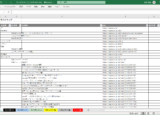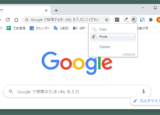2020.09.24
サイトリニューアルの事前調査:全ページリスト作成方法(バックアップファイルから作成する場合)
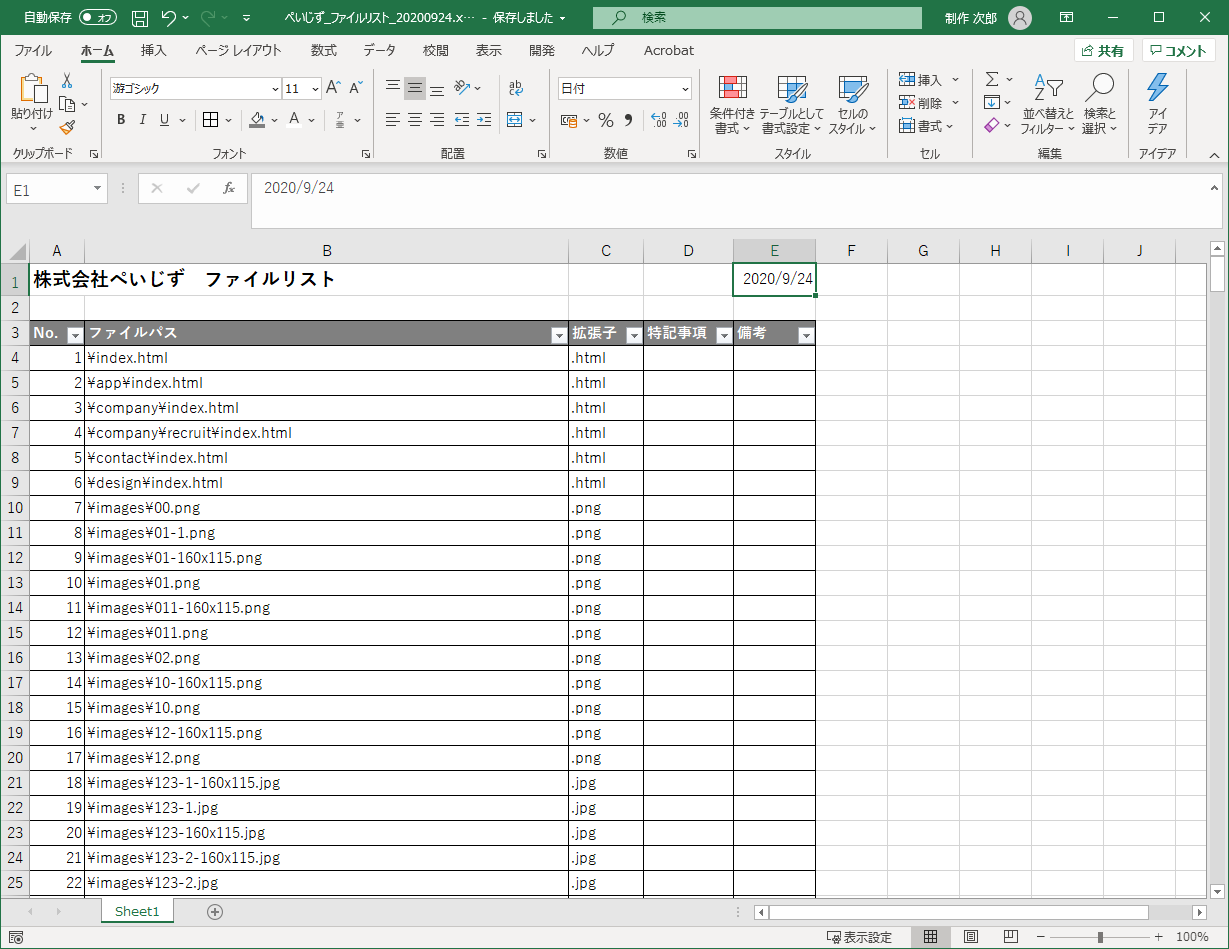
以前の記事で公開サイトのURLから全ページリストを作成する方法をご紹介いたしましたが、
イントラサイトのリニューアルの場合や孤立ページが多い場合は、バックアップファイル一式をいただき、そこから全ページリストを作成する場合があります。
そこで今回は、バックアップファイルから全ページリストを作成する方法をご紹介いたします。
目次
バックアップファイルから全ページリストを作成する方法
【1】サクラエディタで Grep 検索する
サクラエディタのメニューより [検索] > [Grep] をクリックします(ショートカット:Ctrl + G)。
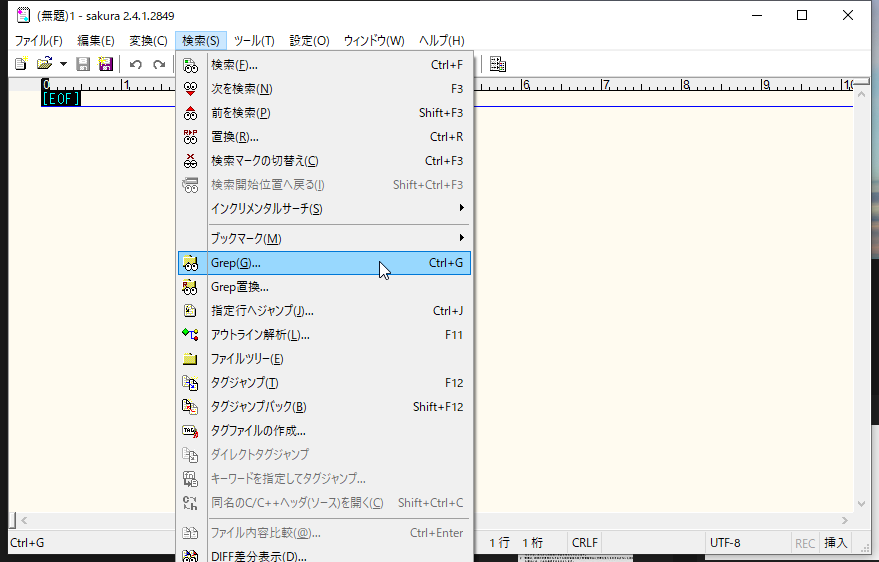
【2】ファイルリストを出力する
Grep条件入力画面で以下の設定をし、[検索] をクリックします。
・フォルダ … […] をクリックし、バクアップファイルまでのパスを選択
・サブフォルダからも検索する … チェックを入れる
・結果出力形式 … ノーマル
▼おすすめ設定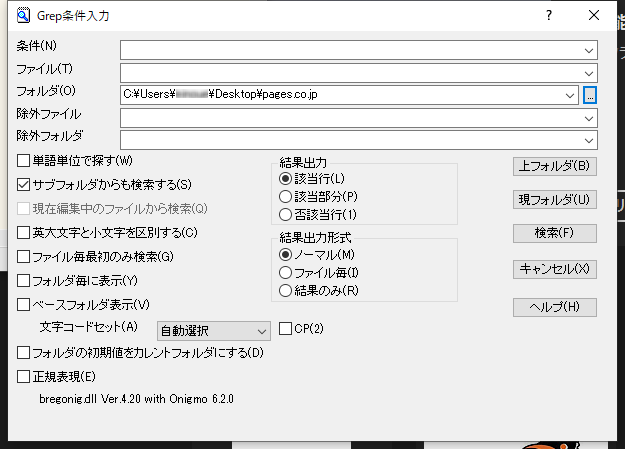
ファイルリストが出力されます。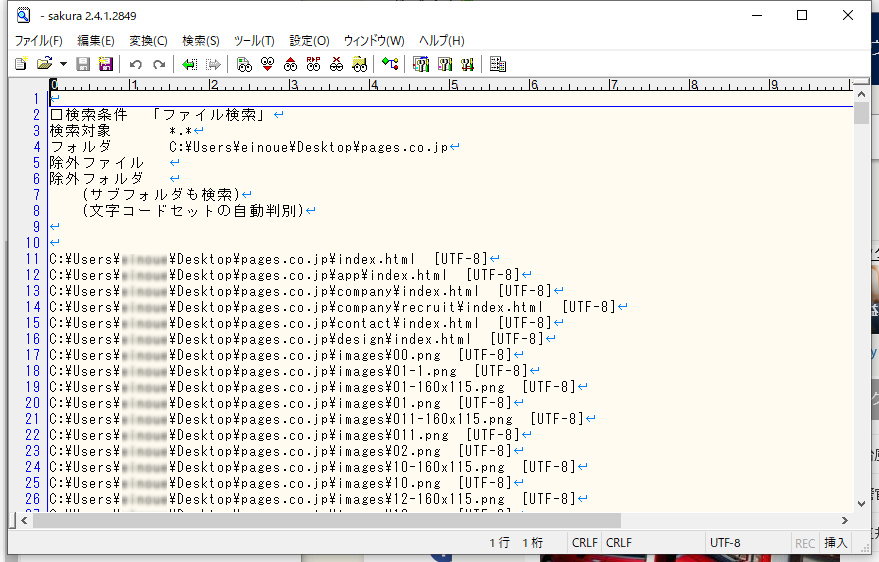
【3】出力したリストを整形する
サクラエディタのメニューより [検索] > [置換] をクリックし、(ショートカット:Ctrl + R)、適宜置換します。
※「正規表現」にチェックがあると、「\」「[」「]」は検索されません。
「正規表現」を利用しない場合は、チェックを外してください。
・行頭や行末にあるリスト以外の箇所を削除します。
・バックアップフォルダまでのパスを削除します。
例:C:\Users\[ユーザー名]\Desktop\pages.co.jp
・文字コードを削除します。
例: [UTF-8]
※「SJIS」や「EUC」などもあるので、「[」を検索し確認しましょう。
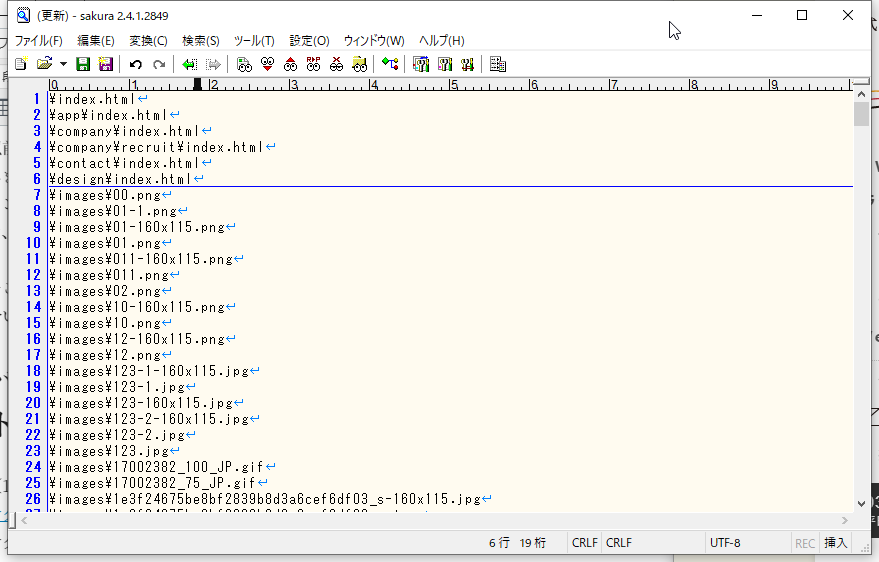
【4】拡張子をリストから抽出する
サクラエディタのメニューより [検索] > [置換] をクリックします。
以下の設定をし、[置換] をクリックします。
・置換前 … (.+)\.(.+)
・置換後 … $1.$2\t.$2
・正規表現 … チェックを入れる
※正規表現についてはいつか別記事書きます。
とりあえず今は「.」以降をコピーする魔法の言葉だと思っていただければ。
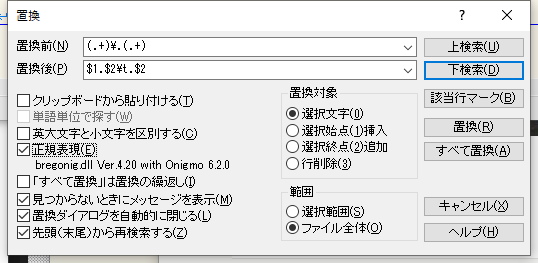
【5】整形したリストを Excel にコピペし、調整する
・1番上に行を追加し、各列に見出し追記します。
・ファイルパス
・拡張子
・1番左に「No.」列を追加し、連番を追記します。
・「拡張子」列の右に「特記事項」「備考」列を追加します。
・1番上に行を追加し、「案件名」「取得日」などを記述します。
・セル幅や罫線、セル色などを整えます。
・「拡張子」列のフィルタから不明な拡張子がないか確認します。
※「index.html.20200924」のように、過去ファイルを保存してある場合もあるため
Excel の列は適宜変更してください。
「備考」列は特に使用しないですが、フィルターを適用したまま列を追加するのに便利なので、ぜひ作成しましょう。
失敗しにくいリスト作成のコツ
HTMLだけ抽出したいとき、Grep検索条件で、ファイルで拡張子を指定したり、条件で <title> を指定したりもできます。しかし、.shtml、.htm、.cgi、.php など予期せぬ拡張子があったり、<title> がないHTMLがあったりするものです。
そのため、全ファイル抽出して、拡張子でExcelのフィルタリングを行い、そこから適宜別シートにコピペした方がモレがありません。
<title>をリストに記載したい場合は、別シートに <title> を検索したリストを作成して、VLOOKUP 関数を利用するとよいでしょう。